Application Diamy pour iOS
L'application Diamy pour iOS vous permet d'accéder à toutes les fonctionnalités de téléphonie professionnelle sur votre iPhone ou iPad, où que vous soyez.
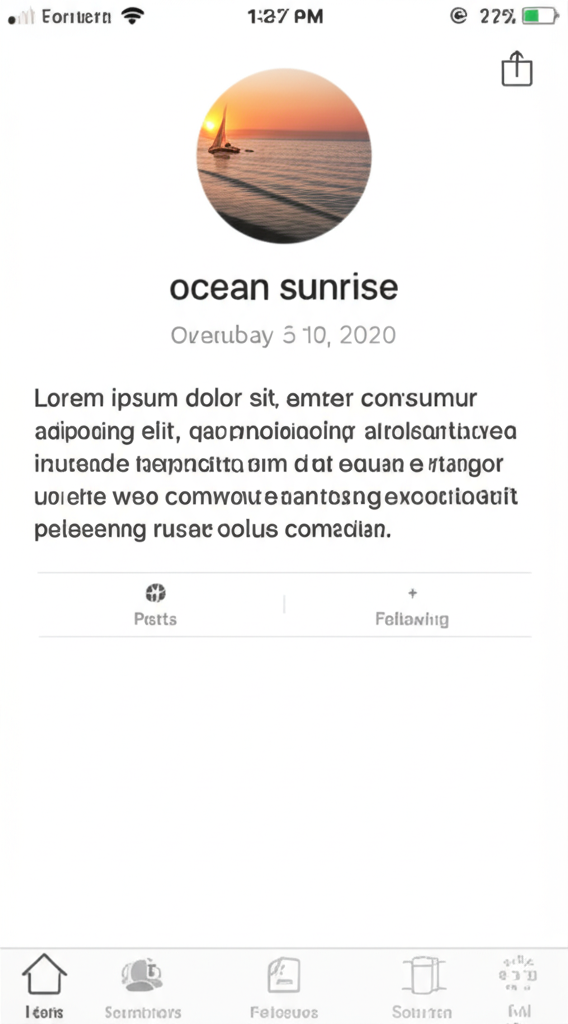
Fonctionnalités
Appels
- Passez et recevez des appels professionnels
- Transfert d'appels et mise en attente
- Conférences téléphoniques
- Historique d'appels détaillé
- Enregistrement d'appels (selon configuration)
Messagerie
- Messagerie vocale visuelle
- Messagerie instantanée professionnelle
- Partage de fichiers et d'images
- Notifications push
- Statut de lecture des messages
Contacts
- Synchronisation avec l'annuaire d'entreprise
- Statut de présence des collègues
- Favoris et contacts récents
- Recherche avancée
- Intégration avec le CRM (selon configuration)
Réunions
- Planification de réunions
- Conférences audio et vidéo
- Partage d'écran (iPad uniquement)
- Intégration avec le calendrier iOS
- Rappels et notifications
Paramètres avancés
- Transferts et renvois d'appels
- Règles de sonnerie et Ne pas déranger
- Messagerie d'accueil personnalisée
- Gestion des files d'attente
- Statistiques d'appels
Sécurité
- Authentification Face ID / Touch ID
- Chiffrement des communications
- Verrouillage par code PIN
- Conformité RGPD
- Effacement à distance (via MDM)
Compatibilité
Installation
Téléchargement depuis l'App Store
- Ouvrez l'App Store sur votre appareil iOS
- Recherchez "Diamy" dans la barre de recherche ou scannez le QR code ci-dessous avec l'appareil photo de votre iPhone
- Appuyez sur Obtenir à côté de l'application Diamy
- Authentifiez-vous avec Face ID, Touch ID ou votre mot de passe Apple ID pour commencer le téléchargement
- Une fois l'installation terminée, l'icône Diamy apparaîtra sur votre écran d'accueil ou bibliothèque
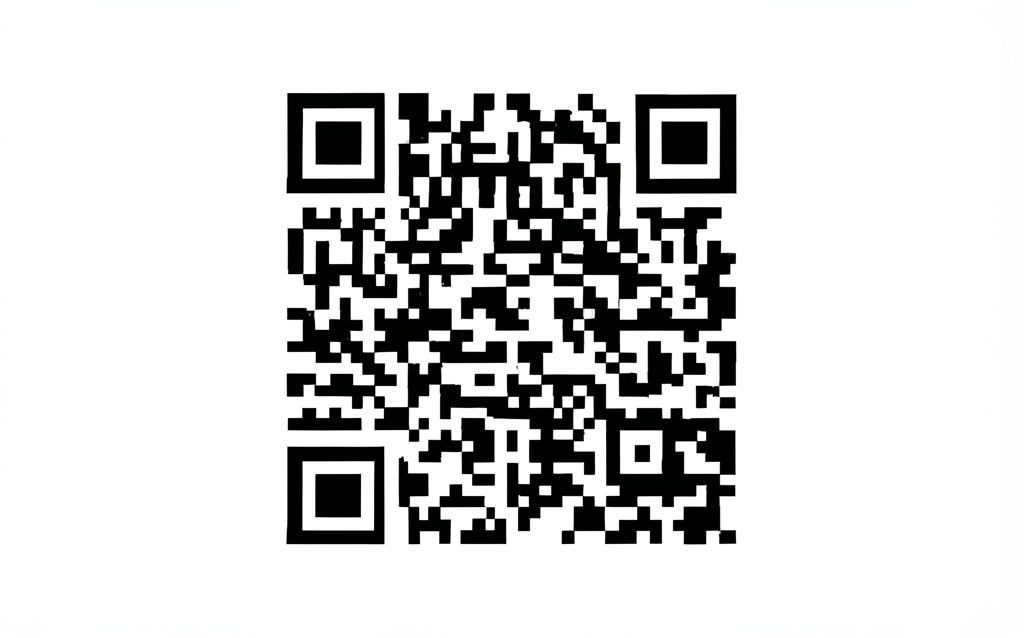
Installation via MDM (pour les entreprises)
Si votre entreprise utilise une solution de gestion des appareils mobiles (MDM), l'application Diamy peut être déployée automatiquement sur vos appareils iOS.
- Contactez votre administrateur IT pour qu'il ajoute Diamy au catalogue d'applications de votre MDM
- L'application sera installée automatiquement ou apparaîtra dans votre portail d'entreprise
- Suivez les instructions spécifiques à votre entreprise pour finaliser l'installation et la configuration
Configuration initiale
Premier lancement
- Ouvrez l'application Diamy en appuyant sur son icône
- Lisez et acceptez les conditions d'utilisation et la politique de confidentialité en appuyant sur Accepter
- Autorisez les notifications lorsque l'application vous le demande (fortement recommandé pour recevoir les appels entrants)
- Autorisez l'accès au microphone lorsque l'application vous le demande (nécessaire pour passer des appels)
- Autorisez l'accès aux contacts si vous souhaitez synchroniser vos contacts iOS avec l'application (optionnel)
Connexion à votre compte
- Sur l'écran de connexion, saisissez l'URL de votre serveur Diamy (généralement sous la forme
https://votre-entreprise.diamy.fr) - Saisissez votre nom d'utilisateur et votre mot de passe
- Appuyez sur Se connecter
- Si votre entreprise utilise l'authentification à deux facteurs, suivez les instructions pour compléter la vérification
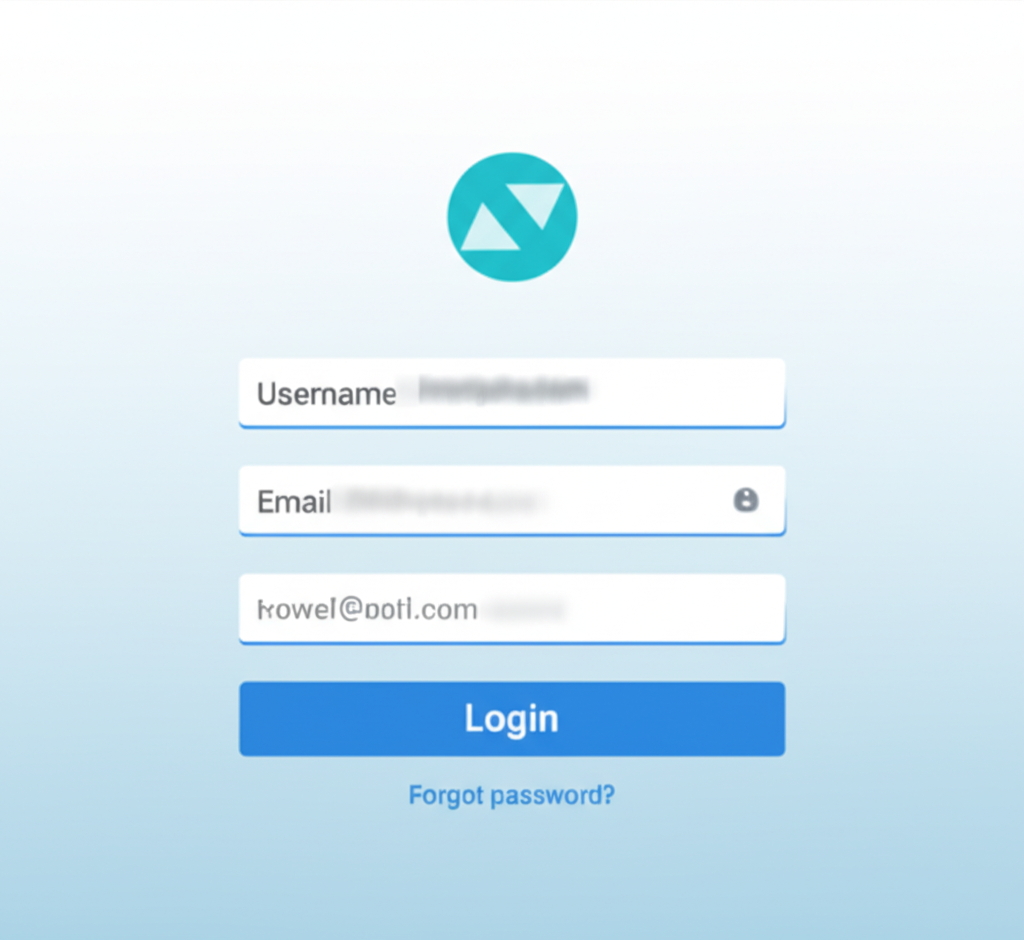
- Sur l'écran de connexion, saisissez l'URL de votre serveur Diamy (généralement sous la forme
Configuration des préférences
- Une fois connecté, accédez aux paramètres en appuyant sur l'icône d'engrenage ou sur votre profil dans le coin supérieur droit
- Configurez vos préférences de notification, de sonnerie, et d'affichage selon vos besoins
- Activez Face ID ou Touch ID pour une connexion plus rapide et sécurisée en allant dans Paramètres > Sécurité
- Configurez votre messagerie vocale en allant dans Paramètres > Messagerie vocale
Important
Utilisation quotidienne
Gestion des appels
Passer un appel
- Appuyez sur l'onglet Clavier dans la barre de navigation inférieure
- Composez le numéro à l'aide du clavier numérique
- Appuyez sur le bouton d'appel vert pour lancer l'appel
- Alternativement, vous pouvez passer un appel depuis les onglets Contacts, Favoris ou Récents
Recevoir un appel
- Lorsque vous recevez un appel, une notification apparaît même si votre téléphone est verrouillé ou si l'application est en arrière-plan
- Faites glisser le bouton vert pour répondre ou le bouton rouge pour rejeter l'appel
- Vous pouvez également appuyer sur Message pour rejeter l'appel avec un message texte prédéfini
- Si vous ne pouvez pas répondre, l'appel sera dirigé vers votre messagerie vocale après le nombre de sonneries configuré
Pendant un appel
- Utilisez les boutons à l'écran pour :
- Mettre l'appel en mode haut-parleur
- Couper le microphone
- Mettre l'appel en attente
- Afficher le clavier numérique (pour naviguer dans les menus vocaux)
- Transférer l'appel
- Ajouter un participant pour une conférence
- Appuyez sur le bouton rouge pour terminer l'appel
Historique des appels
- Appuyez sur l'onglet Récents pour voir l'historique de vos appels
- Les appels sont classés par catégories : tous, manqués, entrants et sortants
- Appuyez sur un appel pour voir les détails ou rappeler le contact
- Faites glisser vers la gauche sur un appel pour accéder à des options supplémentaires (supprimer, ajouter aux contacts, etc.)
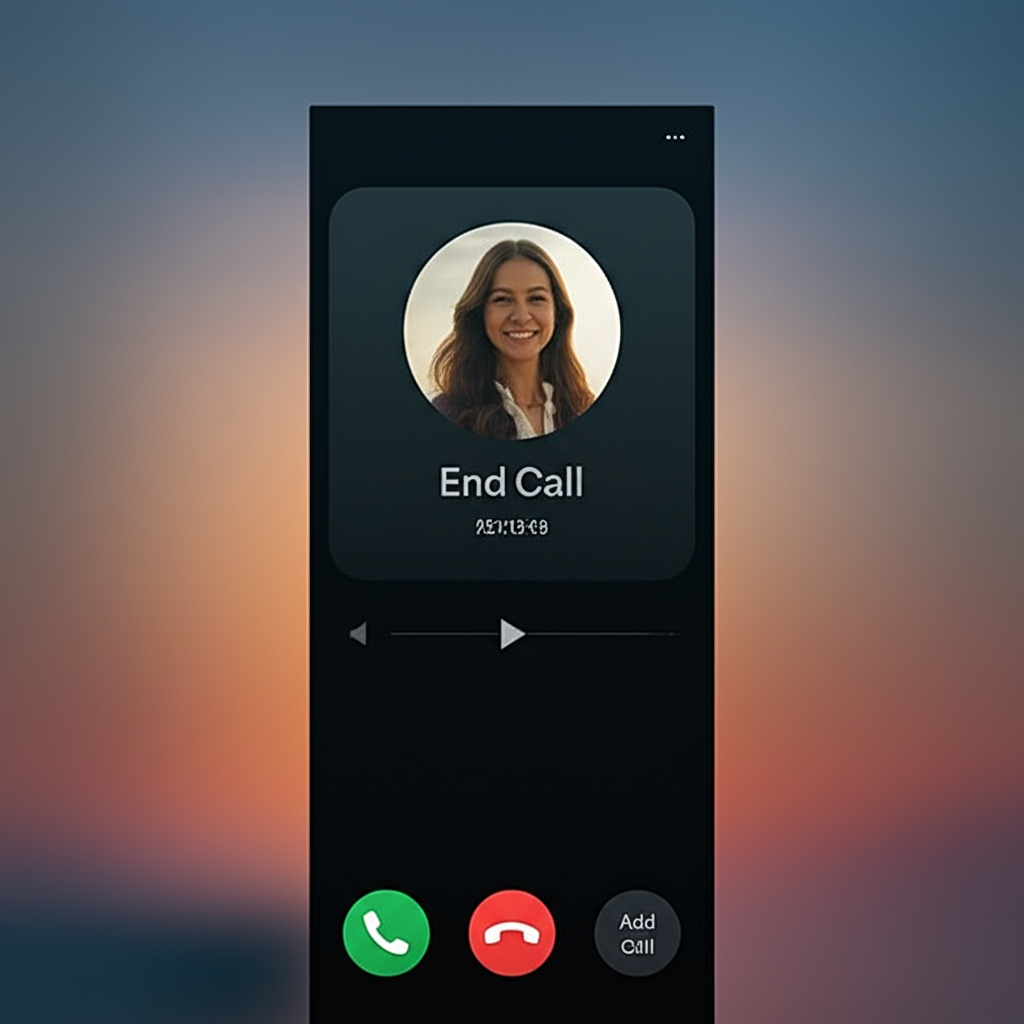
Optimisation de la batterie et des données
Économie de batterie
L'application Diamy est optimisée pour minimiser l'impact sur la batterie de votre appareil. Voici quelques conseils pour prolonger l'autonomie :
- Désactivez l'option "Actualisation en arrière-plan" pour les applications que vous n'utilisez pas fréquemment, mais gardez-la activée pour Diamy si vous souhaitez recevoir les appels entrants
- Utilisez le mode d'économie d'énergie de votre iPhone lorsque la batterie est faible, mais sachez que cela peut affecter la réception des appels en arrière-plan
- Dans les paramètres de Diamy, ajustez la fréquence de synchronisation des contacts et des messages pour réduire la consommation de batterie
- Fermez l'application lorsque vous ne l'utilisez pas pendant une longue période (mais gardez à l'esprit que vous ne recevrez pas les appels entrants)
Gestion des données
L'application Diamy utilise des données pour synchroniser les contacts, les messages et les appels. Voici comment optimiser votre consommation de données :
- Dans les paramètres de Diamy, activez l'option Économie de données pour réduire la qualité audio et vidéo lors des appels sur réseau mobile
- Utilisez le Wi-Fi autant que possible pour les appels vidéo et les conférences
- Configurez la synchronisation des fichiers pour qu'elle ne se fasse que sur Wi-Fi
- Surveillez votre consommation de données dans Paramètres > Réseau > Statistiques d'utilisation
Conseil
Notifications
Les notifications sont essentielles pour recevoir les appels entrants et les messages, même lorsque l'application est en arrière-plan ou que votre appareil est verrouillé.
Configuration des notifications
Dans les paramètres iOS
- Ouvrez l'application Réglages de votre iPhone ou iPad
- Faites défiler vers le bas et appuyez sur Diamy
- Appuyez sur Notifications
- Activez Autoriser les notifications
- Configurez les options suivantes selon vos préférences :
- Sons : Activez pour entendre une sonnerie lors des appels entrants
- Badges : Activez pour voir le nombre de notifications non lues sur l'icône de l'application
- Bannières : Choisissez entre "Temporaires" et "Persistantes" pour les notifications à l'écran
- Aperçus : Choisissez quand afficher les aperçus (Toujours, Quand déverrouillé, Jamais)
- Activez Sons critiques pour vous assurer de recevoir les appels même en mode Ne pas déranger
Dans l'application Diamy
- Ouvrez l'application Diamy et accédez à Paramètres > Notifications
- Configurez les types de notifications que vous souhaitez recevoir :
- Appels entrants
- Messages
- Messagerie vocale
- Réunions
- Appels manqués
- Personnalisez les sons de notification pour chaque type d'événement
- Configurez les horaires du mode "Ne pas déranger" spécifiques à Diamy
Important
Dépannage et FAQ
Problèmes courants
Je ne reçois pas les appels entrants
- Vérifiez que les notifications sont activées pour Diamy dans les paramètres iOS
- Assurez-vous que l'application n'est pas restreinte par le mode d'économie d'énergie
- Vérifiez votre connexion Internet (Wi-Fi ou données mobiles)
- Redémarrez l'application Diamy
- Si le problème persiste, redémarrez votre appareil
Problèmes de qualité audio
- Vérifiez la qualité de votre connexion Internet
- Essayez d'utiliser un casque ou des écouteurs
- Assurez-vous que le microphone n'est pas obstrué
- Dans les paramètres de Diamy, ajustez la qualité audio en fonction de votre connexion
L'application se déconnecte fréquemment
- Vérifiez la stabilité de votre connexion Internet
- Assurez-vous que l'application est à jour
- Vérifiez que votre appareil dispose de suffisamment d'espace de stockage
- Déconnectez-vous et reconnectez-vous à votre compte
- Si le problème persiste, réinstallez l'application
FAQ
Puis-je utiliser Diamy sans connexion Internet ?
Non, Diamy nécessite une connexion Internet (Wi-Fi ou données mobiles) pour fonctionner, car il s'agit d'une application de téléphonie WebRTC.
L'application consomme-t-elle beaucoup de batterie ?
La consommation de batterie dépend de votre utilisation. Les appels vidéo consomment plus de batterie que les appels audio. Pour économiser la batterie, utilisez le mode d'économie de données et évitez de laisser l'application ouverte en arrière-plan lorsque vous ne l'utilisez pas.
Puis-je utiliser mon numéro de téléphone personnel avec Diamy ?
Diamy utilise votre numéro professionnel configuré par votre administrateur. Vous ne pouvez pas utiliser votre numéro personnel, mais vous pouvez configurer le transfert d'appels vers votre numéro personnel si nécessaire.
Comment protéger mes données professionnelles sur mon appareil personnel ?
Activez l'authentification Face ID/Touch ID dans les paramètres de sécurité de Diamy. Vous pouvez également configurer un code PIN spécifique à l'application. En cas de perte de votre appareil, contactez immédiatement votre administrateur pour qu'il désactive votre compte.